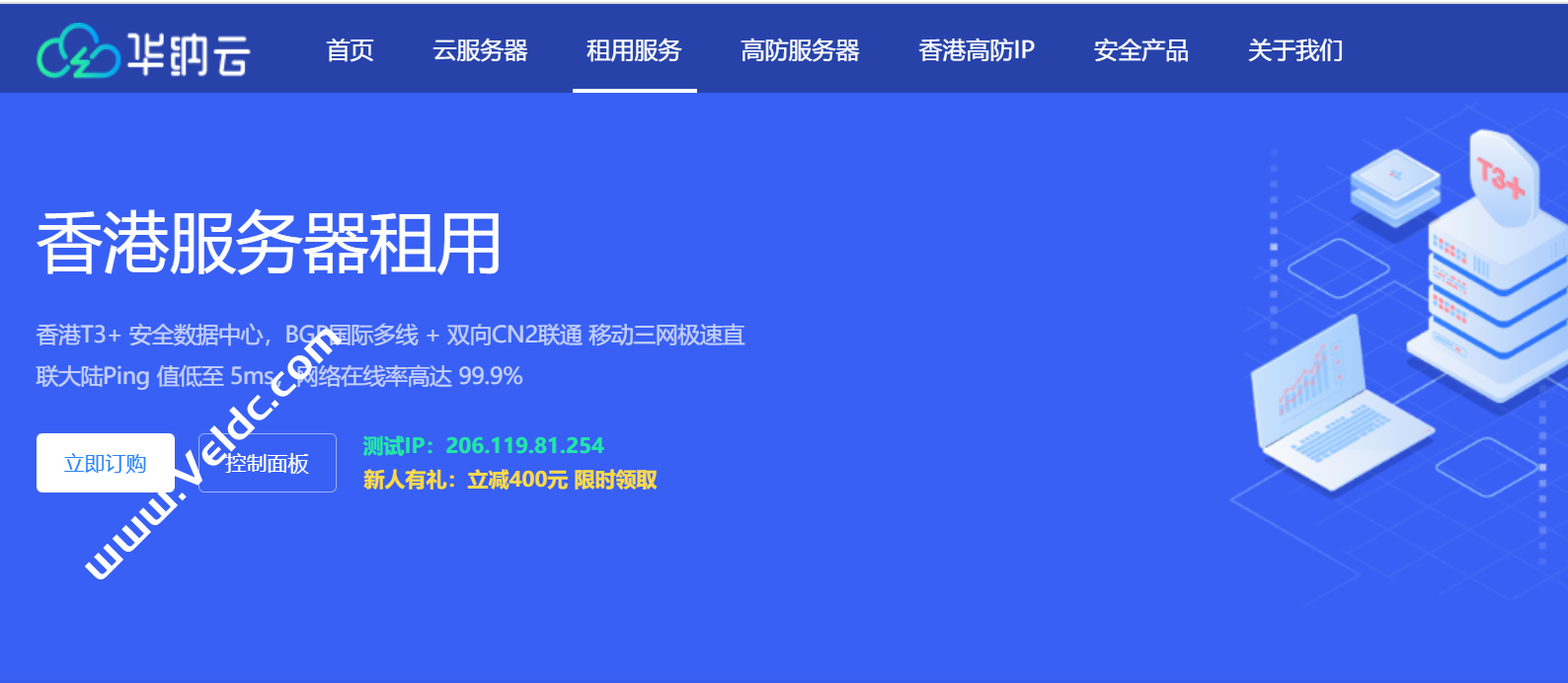LAMP 是代表 Linux (L)、Apache (A)、MySQL (M) 和 PHP (P) 的首字母缩写词。LAMP有助于许多不同的 Web 应用程序,提供适当托管所需的核心基础。LAMP构建支持已建立的应用程序,例如 WordPress、Drupal 等。
要使用 LAMP,只需要基本的 Linux 包。通过 SSH 以 root 用户身份连接后,您可以在 VPS 上安装 LAMP。
准备工作
在开始进一步安装之前,您需要通过运行以下命令来确保您的操作系统是最新的:
yum update
安装阿帕奇
第 1 步:安装 Apache 作为网络服务器。出现提示时输入“Y”表示是。
yum install httpd
第 2 步:启用 Apache。
systemctl enable httpd
第 3 步:设置 Apache 在启动时启动。
systemctl start httpd
第 4 步:检查 Apache (httpd) 的状态。
systemctl status httpd
第 5 步:安装并验证 Apache 后,通过导航到 URL 中的服务器 IP 确保它正常工作。现在应该会出现一个 HTTP 服务器测试页面。
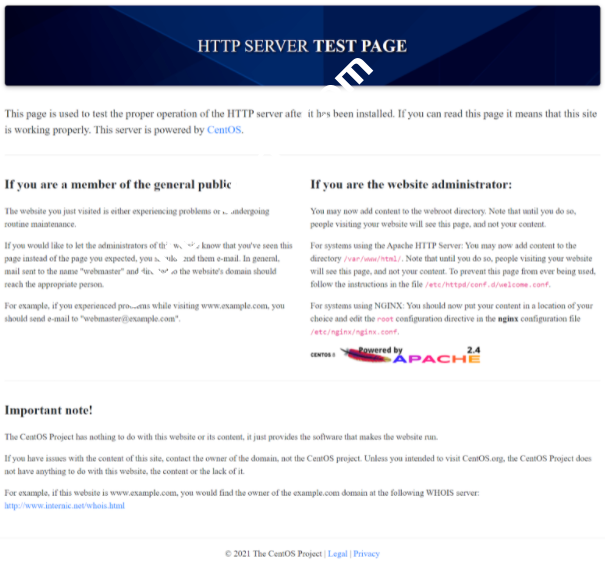
安装 MySQL
第 1 步:现在,您需要安装 MySQL。请按照以下快速步骤操作:
yum -y install @mysql
第 2 步:启用 MySQL。
systemctl enable --now mysqld
第 3 步:将 mySQL 设置为在服务器启动时启动。
systemctl start mysqld
第 4 步:验证 MySQL 是否处于活动状态。
systemctl status mysqld
第 5 步:保护您的 MySQL。
mysql_secure_installation
MySQL 会询问您是否要验证密码组件以测试密码并提高安全性。继续并输入“y”或“Y”表示是。
选择介于 0 和 2 之间的密码强度。接下来,您需要输入将来需要的密码。完成此操作并设置密码后,继续对以下选项回复“是”:
- 您想继续使用提供的密码吗?
- 删除匿名用户?
- 禁止远程root登录?
- 删除测试数据库并访问它?
- 现在重新加载权限表?
第 6 步:从这里,您需要登录到您安装的 MySQL。
mysql -u root -p
第 7 步:您现在需要与具有权限的用户一起创建数据库。请注意,我们使用“lampuser”和“password”作为本教程的数据库用户名和密码。随后,您可以将这些与您的要求互换。
CREATE DATABASE lamp_db; CREATE USER lampuser@localhost IDENTIFIED BY 'password'; GRANT ALL PRIVILEGES ON * . * TO 'lampuser'@'localhost'; FLUSH PRIVILEGES;
(注意:运行上面的MySQL命令,“lamp_db”是数据库,“lampuser”是数据库用户名,“password”是数据库密码
安装 PHP
第 1 步:您需要使用下面的行 yum 安装 PHP,并在提示时回答“Y”表示是。
yum install php
第 2 步:安装更多 php 扩展和应用程序。出现提示时回答“Y”表示是。
yum install php-pear php-mysqlnd php-curl php-mbstring php-gd php-xml php-pear php-fpm php-pdo php-opcache php-json php-zip php-cli
第 3 步:启用 PHP。
systemctl enable php-fpm
第 4 步:确保 PHP 在启动时启动。
systemctl start php-fpm
检查是否正常运行
步骤 1:通过运行以下命令确保 Apache 正在运行。请注意,如果此过程工作正常,它也应该以绿色显示活动(正在运行)状态。
systemctl status httpd
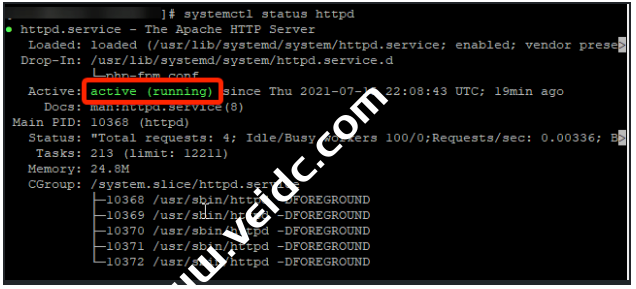
第 2 步:通过运行以下命令确保 MySQL 正在运行。请注意,如果此过程工作正常,它也应该以绿色显示活动(正在运行)状态。
systemctl status mysqld
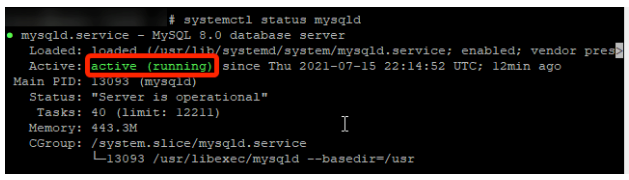
第 3 步:通过运行以下命令确保 PHP 正在运行。请注意,如果此过程工作正常,它也应该以绿色显示活动(正在运行)状态。
systemctl status php-fpm
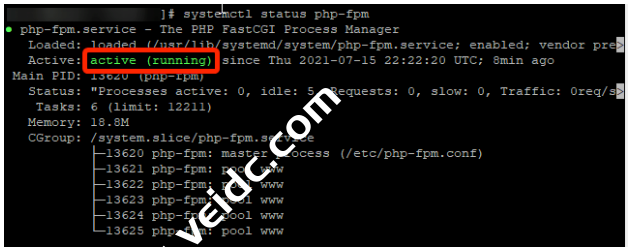
第 4 步:您现在已经完成了!您的 LAMP已安装完毕,可以用于满足您未来的任何托管需求。
搬瓦工优惠/性价比套餐推荐
搬瓦工优惠码:BWH3HYATVBJW,优惠6.58%,全场可用。下面表格整理了更多的搬瓦工优惠套餐。
| 方案 | 内存 | CPU | 硬盘 | 流量/月 | 带宽 | 机房 | 价格 | 购买 |
|---|---|---|---|---|---|---|---|---|
| CN2 (最便宜) |
1GB | 1核 | 20GB | 1TB | 1Gbps | DC3 CN2 DC8 ZNET |
$49.99/年 | 购买 |
| CN2 | 2GB | 1核 | 40GB | 2TB | 1Gbps | $52.99/半年 $99.99/年 |
购买 | |
| CN2 GIA-E (最推荐) |
1GB | 2核 | 20GB | 1TB | 2.5Gbps | DC6 CN2 GIA-E DC9 CN2 GIA 日本软银 JPOS_1 联通荷兰 EUNL_9 |
$49.99/季度 $169.99/年 |
购买 |
| CN2 GIA-E | 2GB | 3核 | 40GB | 2TB | 2.5Gbps | $89.99/季度 $299.99/年 |
购买 | |
| HK | 2GB | 2核 | 40GB | 0.5TB | 1Gbps | 香港 CN2 GIA | $89.99/月 $899.99/年 |
购买 |
| HK | 4GB | 4核 | 80GB | 1TB | 1Gbps | $155.99/月 $1559.99/年 |
购买 |
选择建议:
- 入门:洛杉矶 CN2 套餐,目前最便宜,可选 CN2 GT 机房,入门之选。
- 推荐:洛杉矶 CN2 GIA-E 套餐,价格适中,速度超快,可选机房多,性价比最高。
- 高端:香港 CN2 GIA 套餐,价格较高,但是无可挑剔。

 CNIDC测评
CNIDC测评









![搬瓦工:正式上线纽约 CN2 GIA 机房【New York (Coresite NY1 CN2GIA-E, CMIN2, CUP) [USNY_8]】2.5Gbps大带宽,季付49.99美元起-CNIDC测评](https://www.veidc.com/wp-content/uploads/2025/04/20250426184210.png)









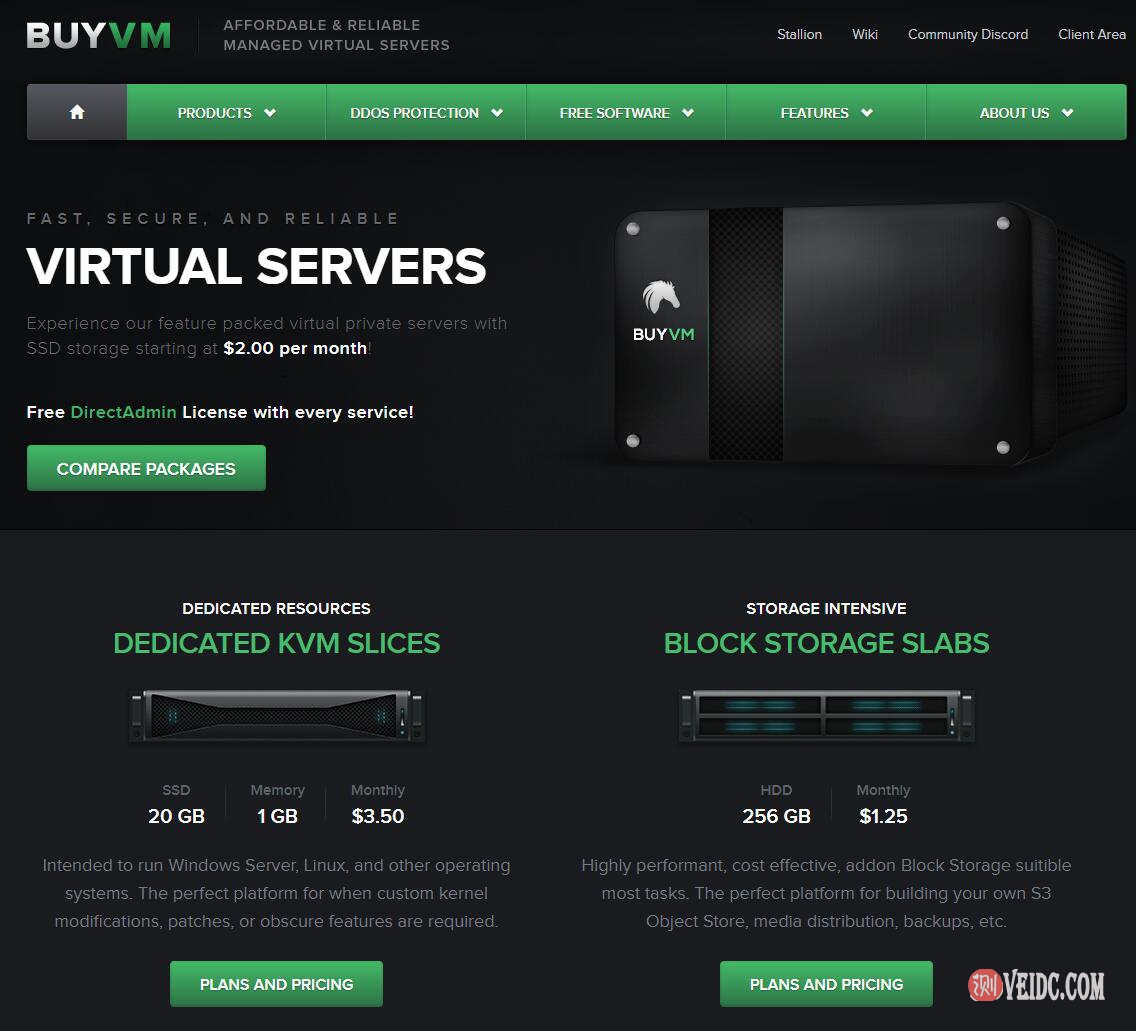
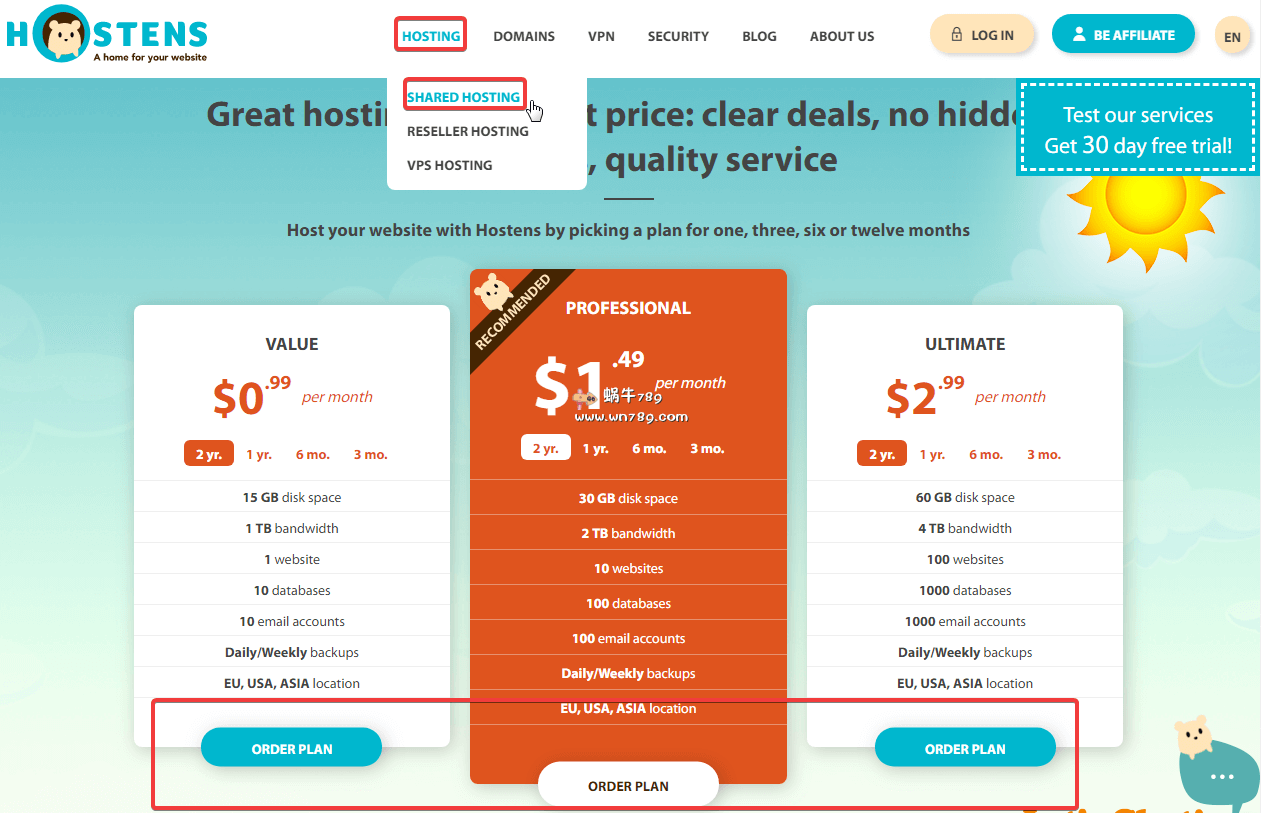
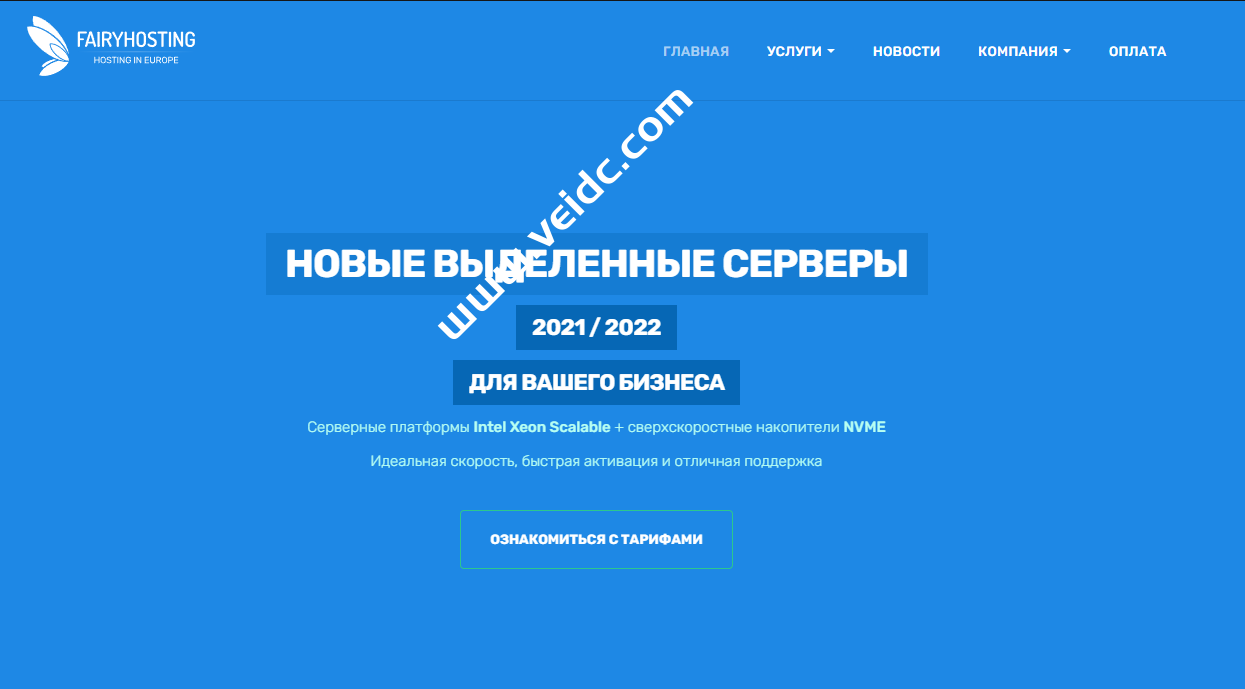
![搬瓦工:悉尼机房 [AUSYD_1]怎么样?性能/网络/流媒体及游戏区域限制等数据分享-CNIDC测评](https://www.veidc.com/wp-content/uploads/2023/01/20230131222534.png)